Diverso dai file video, è possibile dd effetti alle GIF animateun? Quando crei un file GIF animato relativo al Natale, devi aggiungere l'effetto neve che cade per Pinterest o altri siti di social media. Come far risaltare le tue GIF? Questo articolo condivide 2 semplici metodi per aggiungere effetti alle GIF fotografiche.
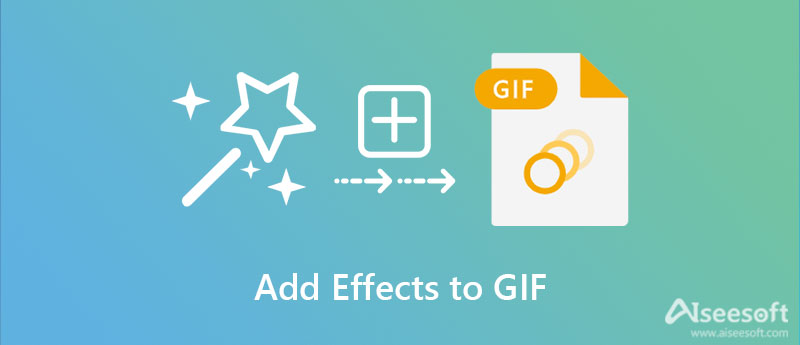
Quando è necessario applica alcuni effetti speciali alle GIF animate, inclusi gli effetti neve, schizzo, seta, battito di ciglia e altri ancora. È possibile regolare la tonalità, il contrasto, la saturazione e la luminosità. Aiseesoft Video Converter Ultimate ti consente di applicare filigrane, aggiungere filtri/effetti, inserire i sottotitoli e persino converti video e foto in una GIF animata.

Scarica
Miglior editor di GIF – Aiseesoft Video Converter Ultimate
Sicuro al 100%. Nessuna pubblicità.
Sicuro al 100%. Nessuna pubblicità.


Note:: Oltre agli effetti speciali e ai filtri di base, puoi regolare il contrasto, la saturazione, la luminosità, la tonalità e altro ancora per le GIF animate. Inoltre, puoi anche applicare filigrane di testo diverse.

Se devi applicare alcuni effetti di base alle GIF, i creatori di GIF online possono essere una buona scelta. EZGIF è il toolkit GIF all-in-one, che ti consente di creare, ridimensionare, ritagliare, invertire, ottimizzare e applicare alcuni effetti alle GIF. Ma ci sono alcuni effetti limitati, come i filtri Gotham, LOMO, Toaster, Vignette, Polaroid e Nashville.
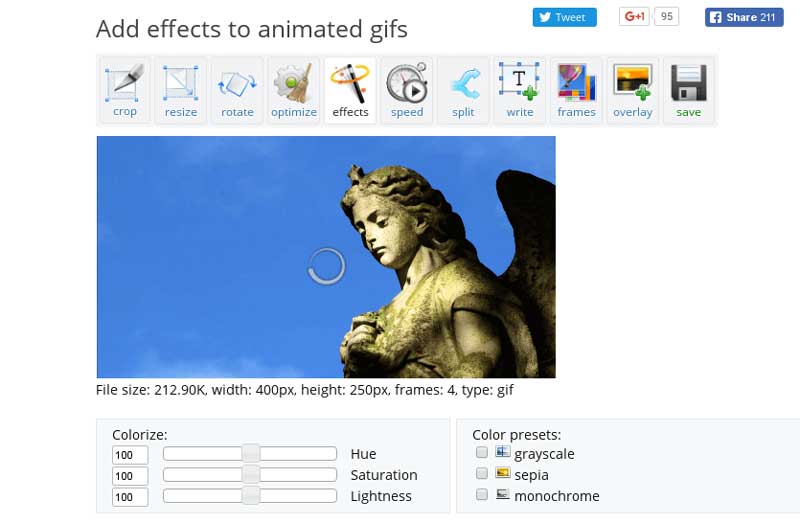
GIF è un formato immagine o un formato video?
GIF è un formato immagine. Una GIF video non è esattamente un video ma in realtà un formato di foto animata, perché di solito non funzionano a 50 FPS. Normalmente una GIF animata è impostata come secondi per fotogramma anziché fotogrammi al secondo e di solito le gif animate sono molto brevi.
È possibile aggiungere uno sfondo alle GIF animate?
Sì. Oltre ad aggiungere effetti a un file GIF, puoi anche aggiungere uno sfondo al file animato. Il convertitore video professionale ti consente di scegliere un tema, come la vigilia di Natale, la notte nevosa, i vecchi tempi e altri in base alle tue esigenze.
Dove posso trovare gli effetti desiderati sui file GIF?
GIPHY è uno dei siti Web GIF più popolari in cui puoi trovare alcuni filtri di base. Se non sei soddisfatto degli effetti, cerca i filtri e gli effetti video desiderati. Successivamente, puoi trasformare il video in una GIF animata con il convertitore video professionale.
Conclusione
Fare una GIF è interessante, specialmente quando tu aggiungi alcuni effetti e filtri a una GIF animata. I siti Web dell'editor GIF online forniscono solo alcuni filtri GIF di base. Quando devi aggiungere l'effetto neve che cade a GIF, o devi convertire i video/le foto in GIF, Aiseesoft Video Converter Ultimate è sempre la scelta iniziale che puoi prendere in considerazione. Fare clic per sapere come converti PNG in GIF.

Video Converter Ultimate è un eccellente convertitore video, editor e potenziatore per convertire, migliorare e modificare video e musica in 1000 formati e altro ancora.
Sicuro al 100%. Nessuna pubblicità.
Sicuro al 100%. Nessuna pubblicità.